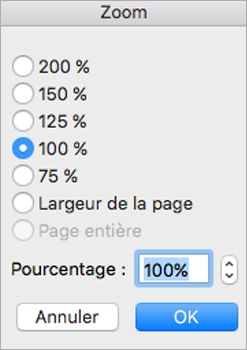Dans Outlook pour Mac, vous pouvez facilement choisir une taille de type préférée et une police de type pour le texte dans les nouveaux messages, réponses et bien plus encore.
Avec Outlook ouvert sur votre Mac, procédez comme suit pour définir vos paramètres de police par défaut pour le texte dans les e-mails.
Accéder au panneau Polices
-
Dans la barre de menus, ouvrez le menu déroulant Outlook et sélectionnez Préférences.
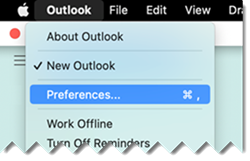
-
Dans le panneau Préférences d’Outlook , sélectionnez Polices.
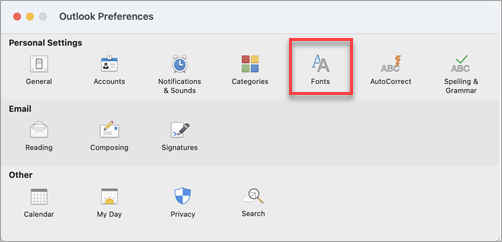
-
Dans le panneau Polices affiché, notez les types de messages pour lesquels vous pouvez spécifier les paramètres de police.
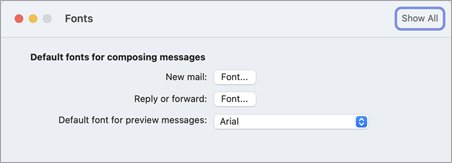
Spécifier vos préférences de police
-
Choisissez le type de message pour lequel vous allez modifier les paramètres de police. L’option « police pour les messages d’aperçu » est une liste de sélection de police simple. Pour Nouveau courrier et Répondre ou transférer, sélectionnez le bouton Police adjacent... pour continuer.
-
Utilisez le panneau Police affiché pour sélectionner parmi les options standard disponibles. Les sélections classiques sont simplement Police et Taille.
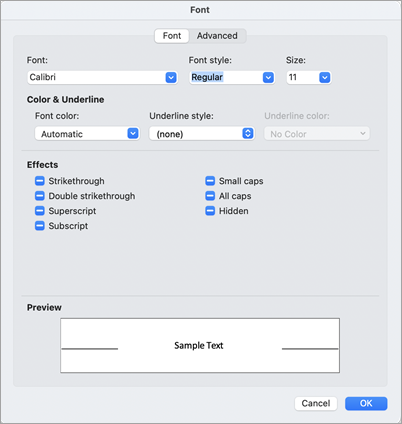
-
Si vous le souhaitez, sélectionnez Avancé pour obtenir des paramètres typographiques plus détaillés. Sinon, sélectionnez OK pour appliquer simplement vos modifications et revenir à Outlook.
À l’aide d’Outlook dans les versions héritées (à partir de macOS 10.11), vous pouvez spécifier la taille du texte qui apparaît dans le volet (1) des dossiers, (2) le volet liste de messages et (3) le volet contenu du courrier électronique :
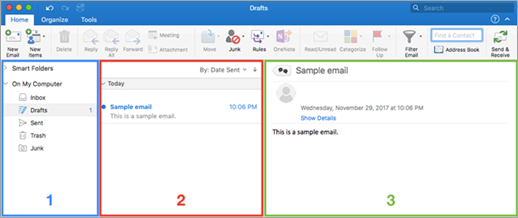
Spécifier main taille de police d’affichage
-
Accédez à Outlook > Préférences > Polices.
-
Déplacez le curseur vers la gauche ou la droite.
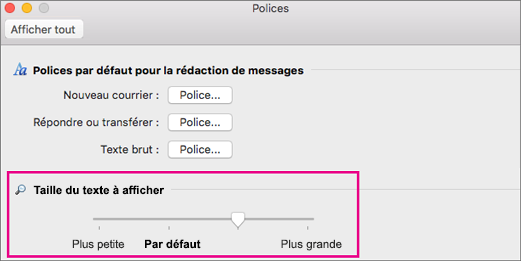
Choisir une taille de police de message par défaut
Vous pouvez modifier la police par défaut pour les messages entrants et sortants :
-
Sélectionnez Outlook > Préférences > Polices.
-
Dans la section Polices par défaut pour la composition des messages , sélectionnez le bouton Police situé en regard du style de composition que vous souhaitez modifier. Par exemple, sélectionnez Police en regard de Nouveau courrier si vous envisagez de spécifier une taille de texte par défaut pour tous les nouveaux messages.
-
Spécifiez éventuellement la police, le style, la taille, la couleur, le soulignement et les effets.
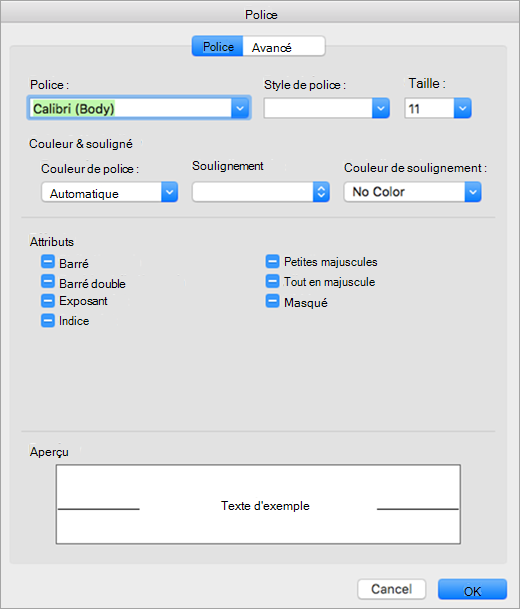
-
Utilisez l’onglet Avancé pour spécifier éventuellement l’échelle, l’espacement et d’autres effets.
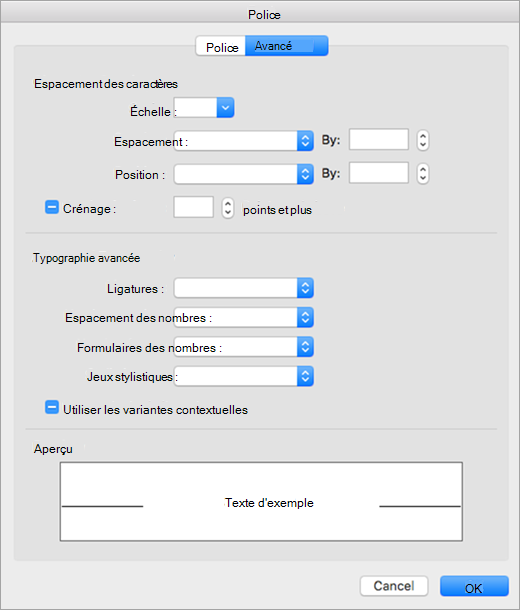
-
Cliquez sur OK pour enregistrer vos modifications.
-
Répétez ces étapes pour chaque style de composition que vous souhaitez modifier.
Modifier la taille de police pour tous les messages d’un dossier
-
Sélectionnez un message à partir de votre boîte de réception ou d’un autre dossier, tel que Envoyé ou Brouillons.
-
Sous Format, sélectionnez Augmenter la taille de la police ou Diminuer la taille de police.
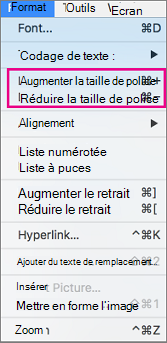
Les modifications seront appliquées à tous les messages du dossier ou sous-dossier sélectionné. Lorsque vous quittez le dossier, son texte revient à la taille par défaut. Pour des ajustements plus permanents, vous pouvez modifier la taille du texte de la barre latérale, de la liste des messages et du volet de lecture, et modifier la taille de police des messages entrants ou sortants.
Remarque : Les messages HTML entrants peuvent avoir des polices et des tailles différentes appliquées à leur texte. Vos spécifications de police peuvent ne pas affecter la mise en forme de ces messages entrants.
Modifier la taille de police dans un nouvel e-mail
Au fur et à mesure que vous composez un e-mail, vous pouvez agrandir ou réduire son texte. Après avoir envoyé le message, la taille par défaut est rétablie.
-
Placez le curseur dans le corps du message électronique que vous composez.
-
Sélectionnez Format > Zoom.
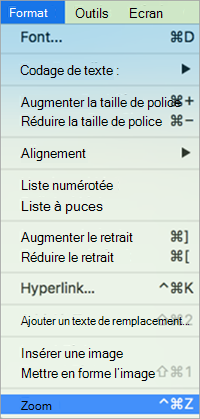
-
Sélectionnez un pourcentage de zoom ou entrez un pourcentage personnalisé.